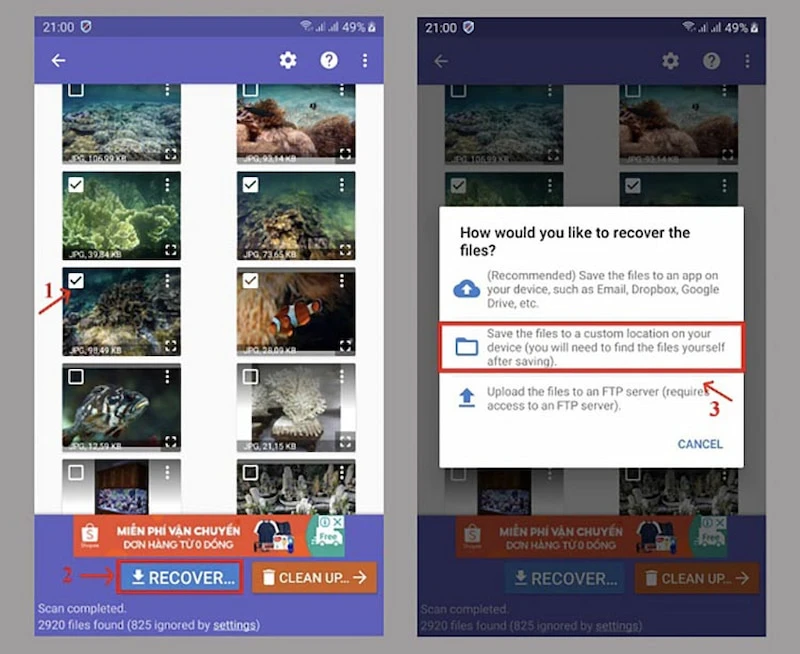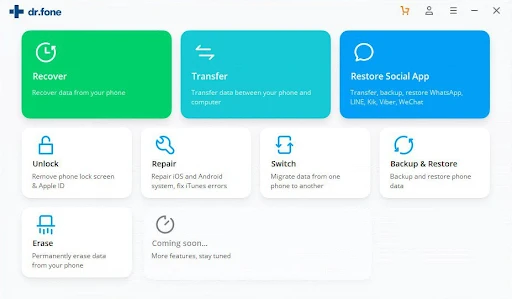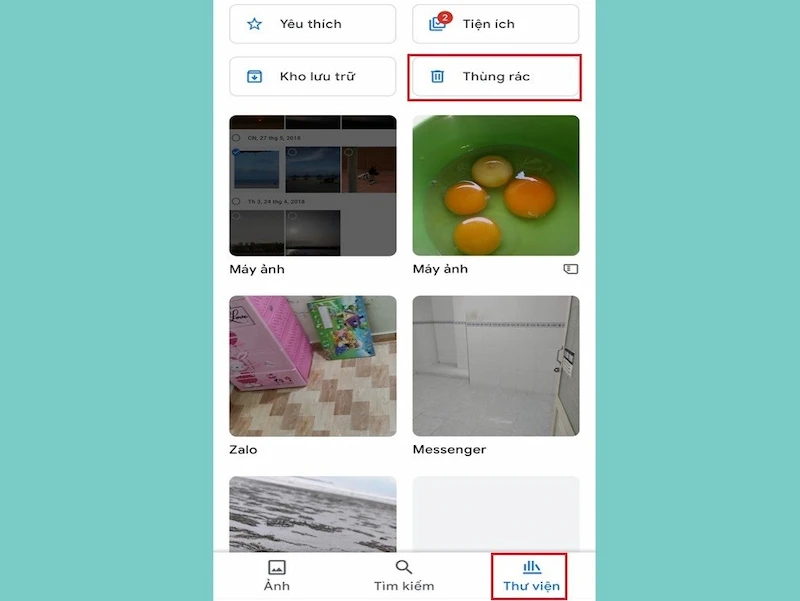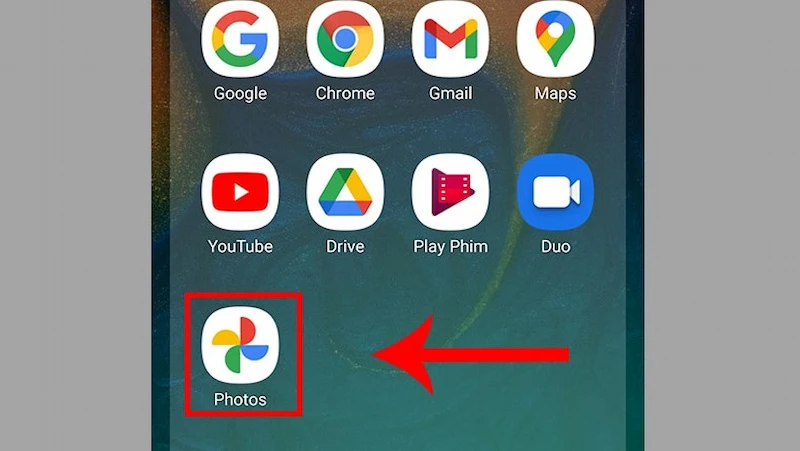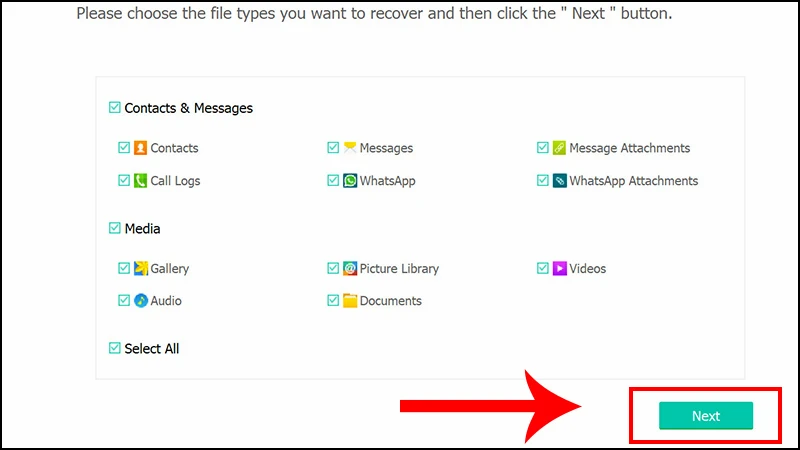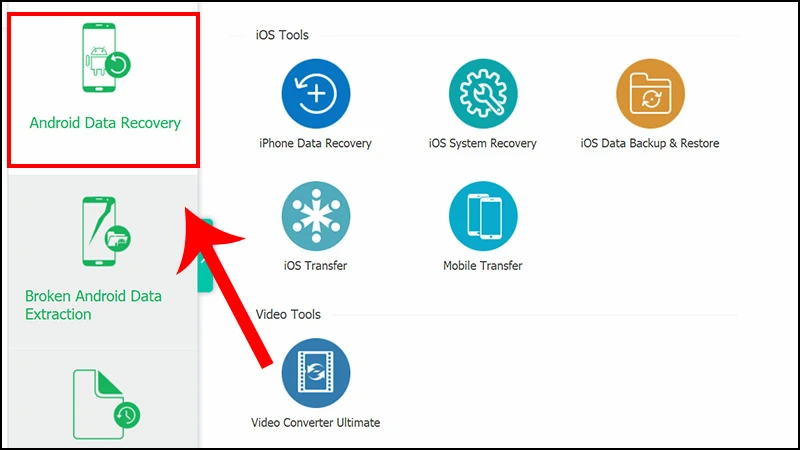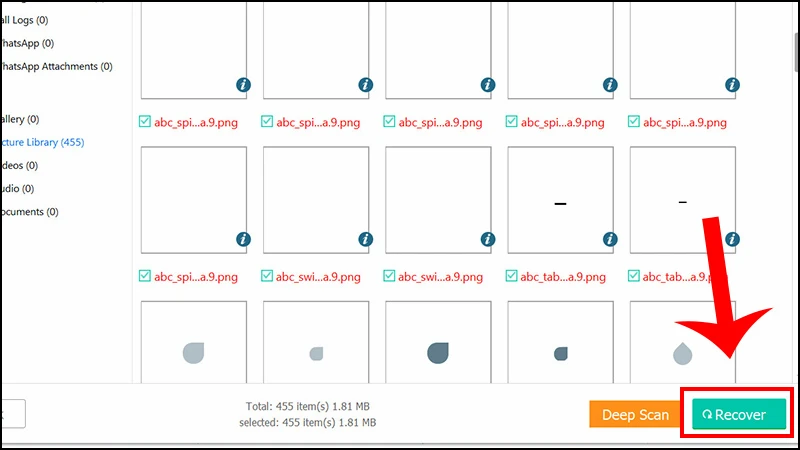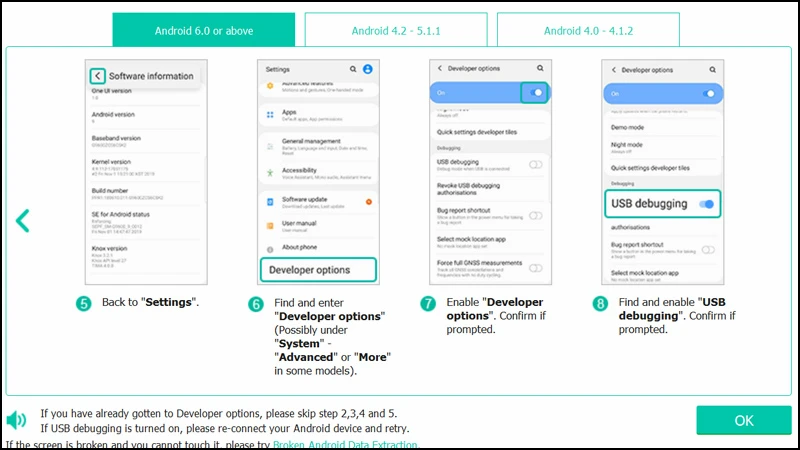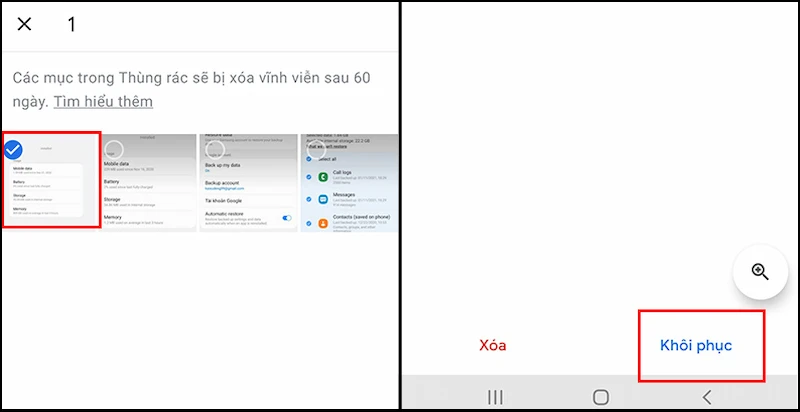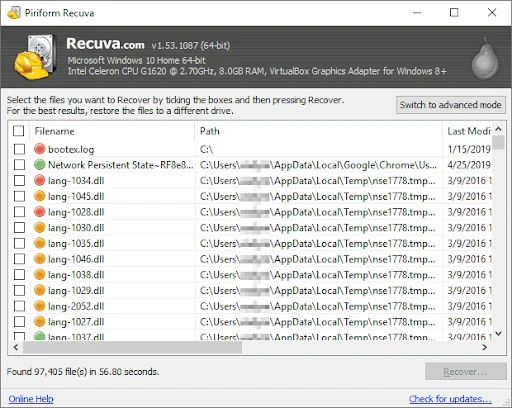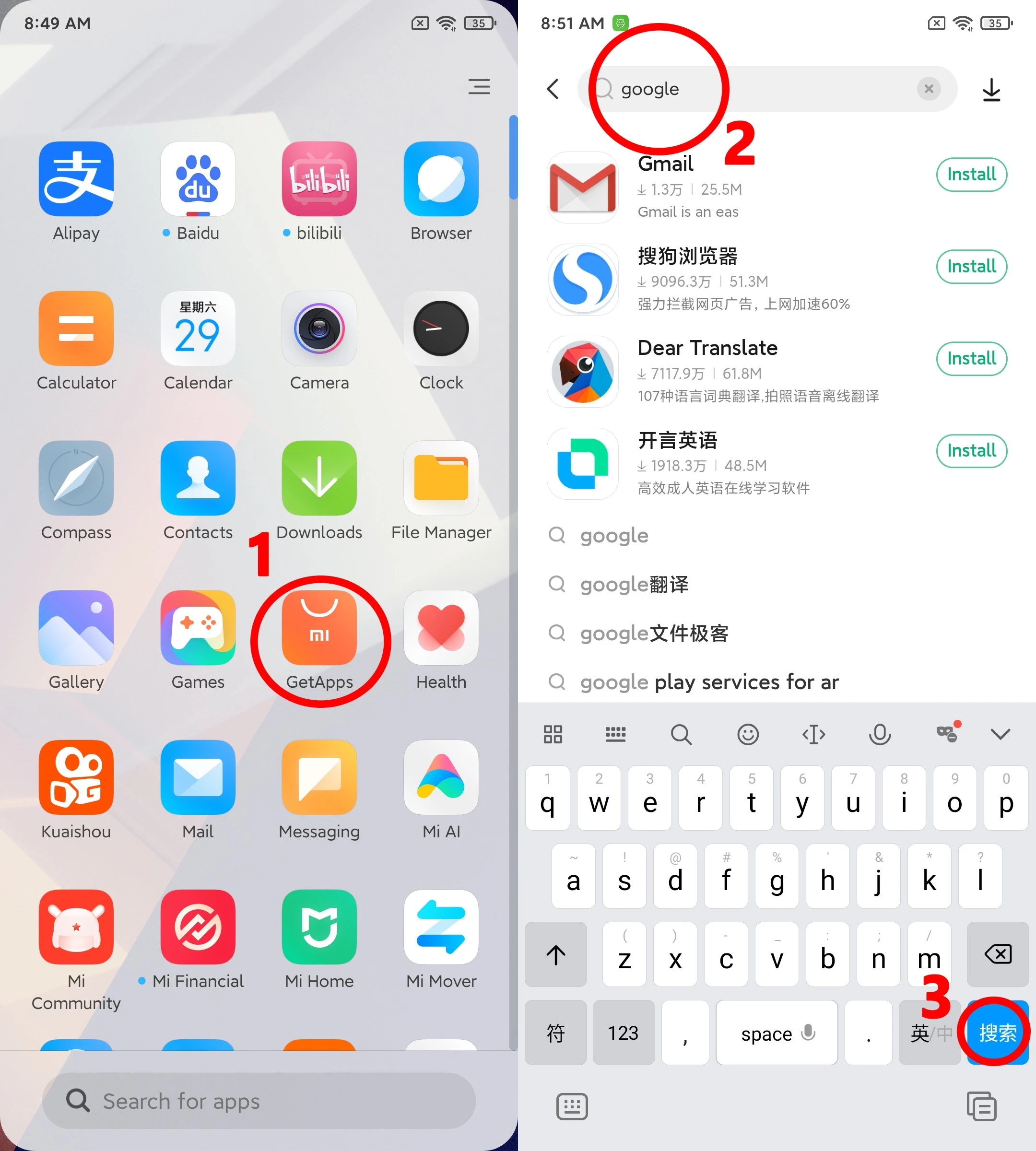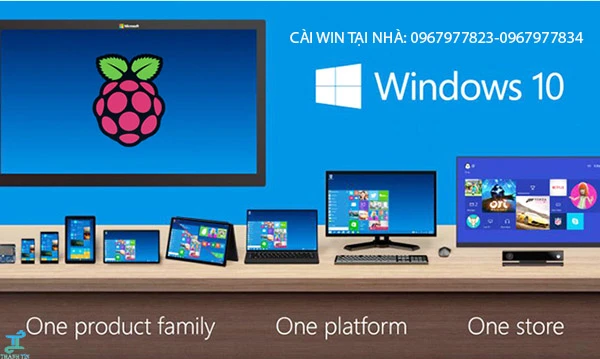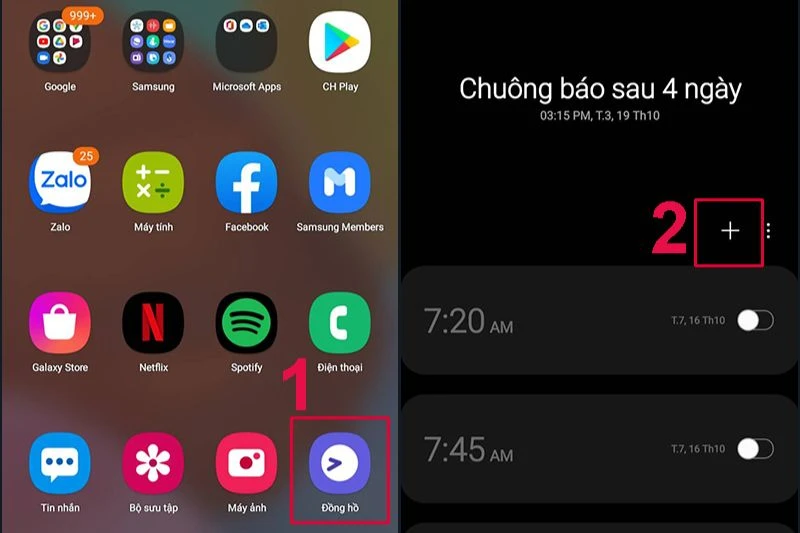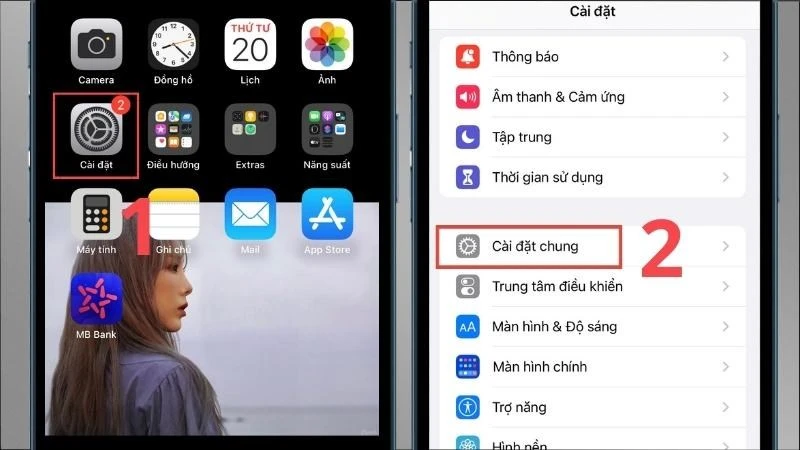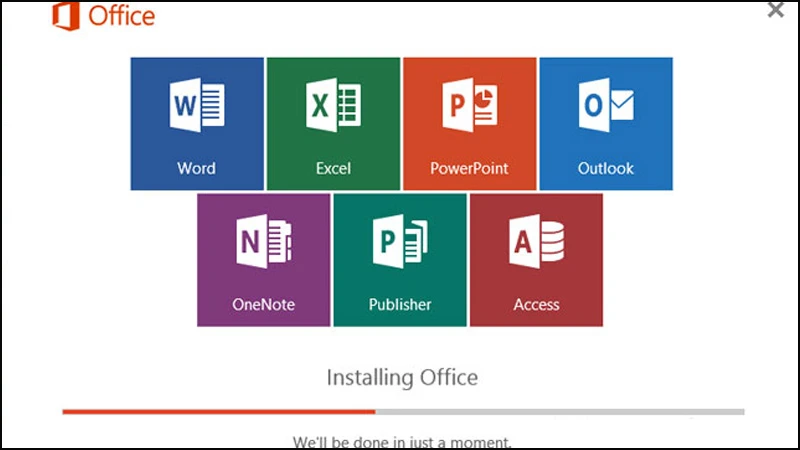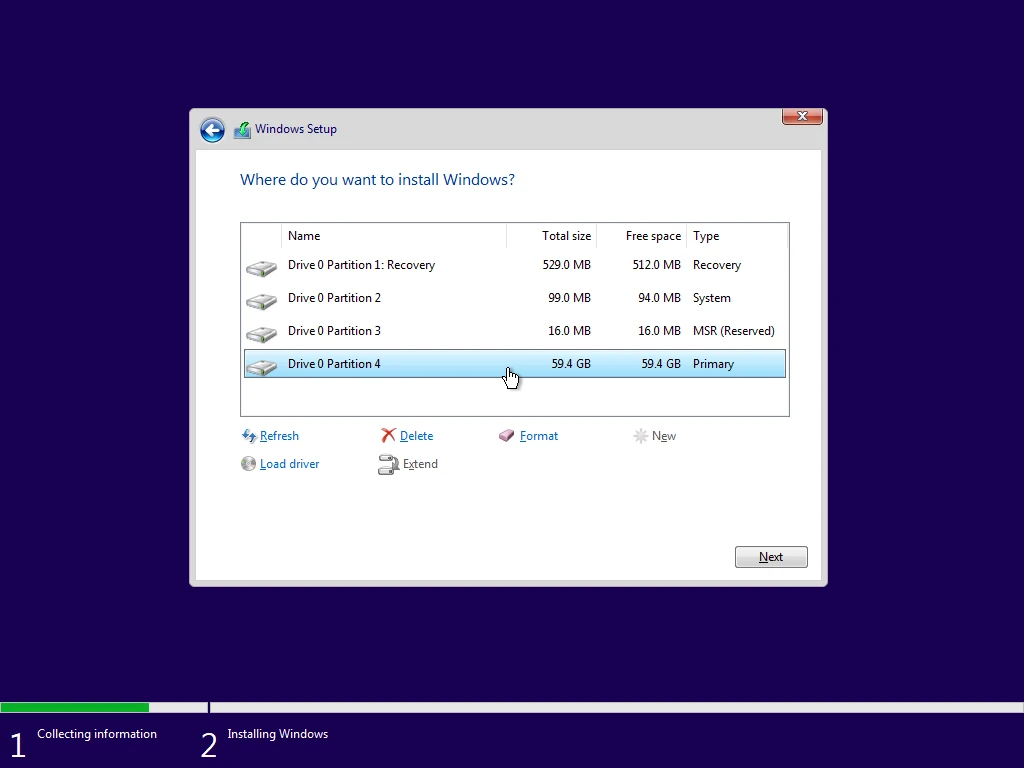Chắc hẳn trong quá trình sử dụng điện thoại, bạn đã không ít lần gặp phải tình huống dở khóc dở cười khi vô tình xóa mất những bức ảnh hay video quý giá. Đặc biệt với các thiết bị Android, việc khôi phục lại những dữ liệu này không phải là điều quá khó khăn. Trong bài viết này, chúng ta sẽ cùng nhau khám phá những
cách lấy lại ảnh đã xóa vĩnh viễn trên Android một cách chi tiết và dễ hiểu nhất.
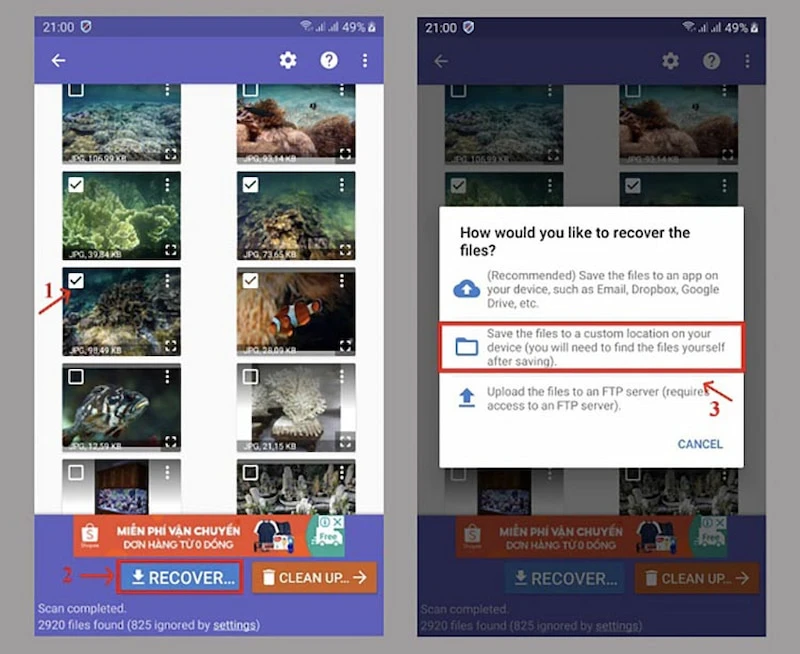
1. Tại Sao Dữ Liệu Có Thể Bị Mất Trên Điện Thoại?
Trước khi đi vào chi tiết về cách khôi phục ảnh đã xóa, chúng ta cần hiểu rõ lý do tại sao dữ liệu có thể bị mất. Một số nguyên nhân chính bao gồm:
- Nhầm lẫn trong quá trình sử dụng: Bạn có thể vô tình xóa ảnh hoặc video trong lúc duyệt qua thư viện.
- Lỗi phần mềm: Cập nhật hệ điều hành có thể gây ra một số lỗi, dẫn đến việc mất dữ liệu.
- Sự cố phần cứng: Điện thoại bị hỏng có thể dẫn đến mất dữ liệu.
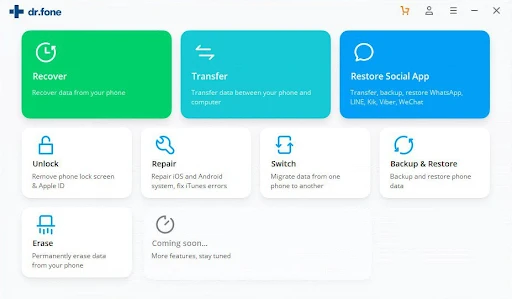
2. Cách Lấy Lại Ảnh Đã Xóa Vĩnh Viễn Trên Android
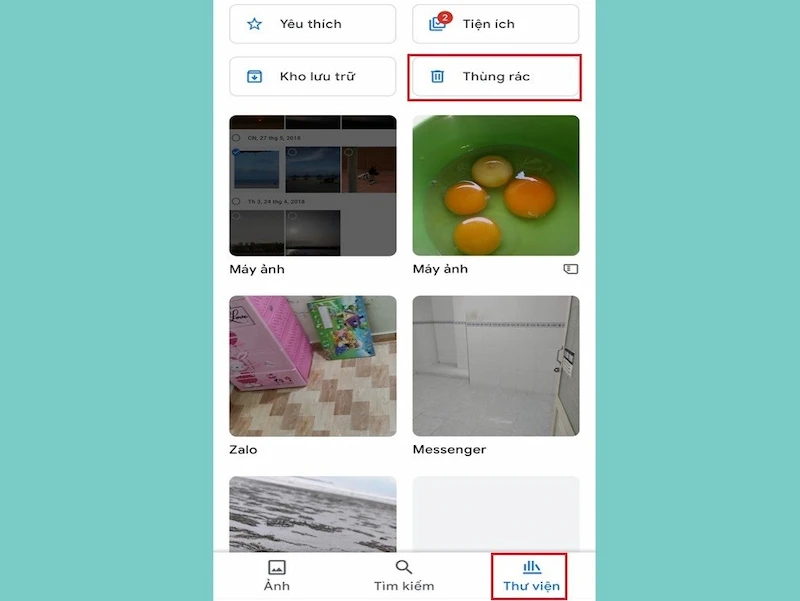
2.1. Sử Dụng Google Photos
Bước 1: Mở Ứng Dụng Google Photos
Hầu hết các điện thoại Android đều tích hợp sẵn ứng dụng Google Photos. Bạn hãy tìm và mở ứng dụng này.
Bước 2: Truy Cập Thùng Rác
- Tại giao diện chính của Google Photos, chọn mục "Thư viện".
- Nhấn vào "Thùng rác".
Bước 3: Khôi Phục Ảnh
- Tìm và nhấn vào ảnh hoặc video mà bạn muốn khôi phục.
- Chọn "Khôi phục" để lấy lại ảnh đã xóa.
Lưu ý: Chỉ những ảnh hoặc video được xóa trong vòng 30 ngày mới có thể khôi phục từ thùng rác.
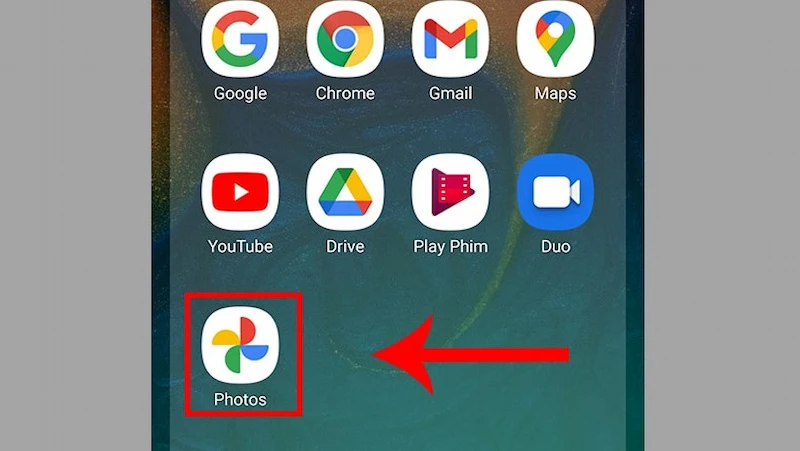
2.2. Sử Dụng Ứng Dụng Dropbox
Dropbox không chỉ là nơi lưu trữ dữ liệu mà còn hỗ trợ phục hồi ảnh và video đã xóa.
Bước 1: Mở Ứng Dụng Dropbox
Tìm và mở ứng dụng Dropbox trên điện thoại của bạn.
Bước 2: Vào Thư Mục Đã Tải Lên
- Mở "Camera Uploads" hoặc thư mục mà bạn đã lưu trữ ảnh.
Bước 3: Khôi Phục Video
- Nhấn vào file video mà bạn cần khôi phục.
- Tại góc trên bên phải, nhấn vào dấu ba chấm và chọn "Save to Device".
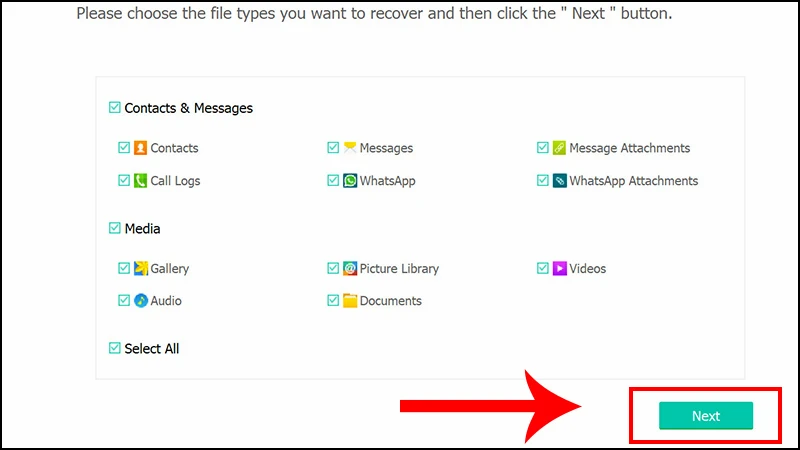
2.3. Sử Dụng Ứng Dụng DiskDigger Photo Recovery
Nếu bạn đã xóa ảnh từ bộ nhớ trong hoặc thẻ nhớ ngoài, DiskDigger là một lựa chọn tuyệt vời.
Bước 1: Tải và Cài Đặt DiskDigger
Tìm và tải ứng dụng DiskDigger từ cửa hàng ứng dụng.
Bước 2: Quét Dữ Liệu
- Mở ứng dụng và chọn "START BASIC PHOTO SCAN".
- Cho phép ứng dụng truy cập vào bộ nhớ.
Bước 3: Khôi Phục Ảnh
- Chọn các hình ảnh mà bạn muốn khôi phục.
- Nhấn "Recovery" và chọn "Save the file to a custom location on your device".
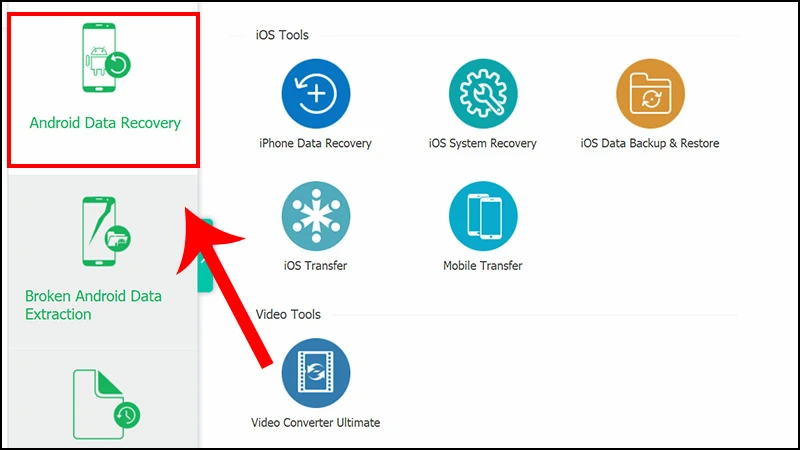
2.4. Phục Hồi từ Microsoft OneDrive
Nếu bạn đã đồng bộ dữ liệu với OneDrive, việc khôi phục trở nên đơn giản.
Bước 1: Mở Ứng Dụng OneDrive
Tìm và mở ứng dụng OneDrive trên điện thoại.
Bước 2: Tìm Ảnh Cần Khôi Phục
- Nhấn vào mục "Photos" ở dưới cùng của ứng dụng.
Bước 3: Lưu Về Điện Thoại
- Đánh dấu vào hình ảnh hoặc video cần khôi phục.
- Nhấn vào dấu ba chấm và chọn "Save".

2.5. Sử Dụng FonePaw Android Data Recovery
FonePaw là phần mềm hữu ích giúp khôi phục nhiều loại dữ liệu.
Bước 1: Cài Đặt FonePaw trên Máy Tính
Tải và cài đặt ứng dụng FonePaw Android Data Recovery trên máy tính.
Bước 2: Kết Nối Điện Thoại
- Kết nối điện thoại Android với máy tính bằng cáp USB.
- Mở ứng dụng FonePaw.
Bước 3: Cấp Quyền Truy Cập
Cho phép phần mềm truy cập vào dữ liệu trên điện thoại.
Bước 4: Chọn Dữ Liệu Cần Khôi Phục
- Chọn loại dữ liệu mà bạn muốn khôi phục và nhấn "Next".
- Lựa chọn hình ảnh cần khôi phục và nhấn "Recover".
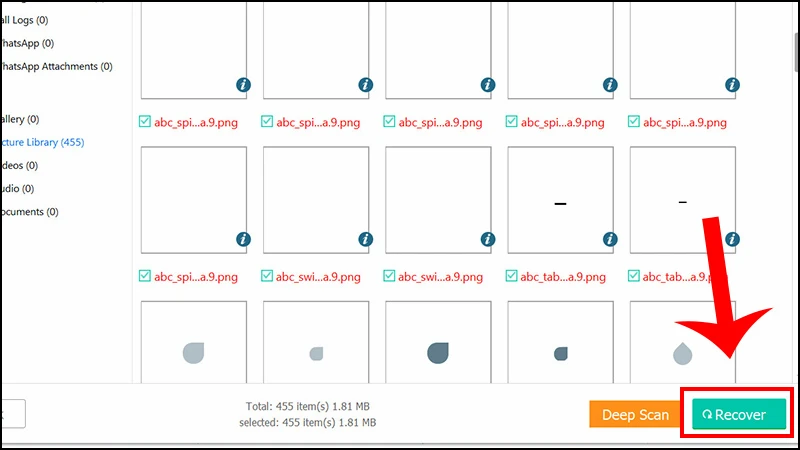
2.6. Sử Dụng Recuva File Recovery
Recuva là một phần mềm mạnh mẽ để khôi phục dữ liệu đã xóa.
Bước 1: Tải và Cài Đặt Recuva
Tải và cài đặt phần mềm Recuva trên máy tính.
Bước 2: Kết Nối Điện Thoại
Kết nối điện thoại Android với máy tính qua USB.
Bước 3: Quét Dữ Liệu
- Lựa chọn các video cần phục hồi và nhấn "Next".
- Chọn "Start" để quét dữ liệu.
Bước 4: Khôi Phục Video
Sau khi quét, chọn các file cần khôi phục và nhấn
"Recover".
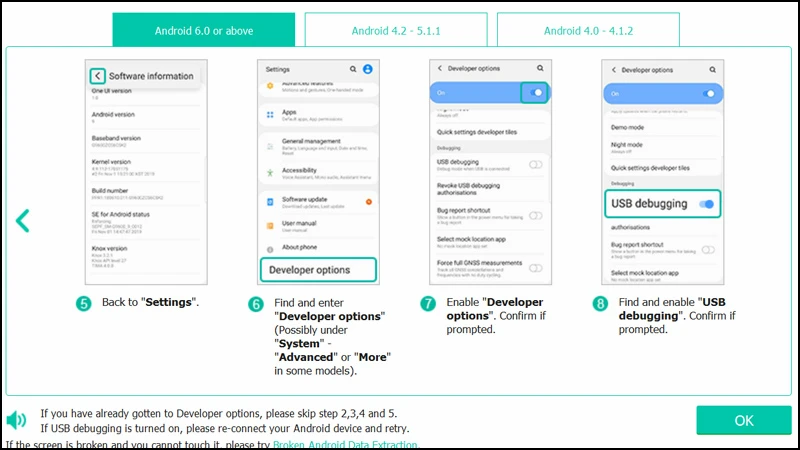
2.7. Sử Dụng Root Users Undeleter Apps
Nếu bạn là người dùng root, Root Users Undeleter là giải pháp hữu ích.
Bước 1: Tải và Cài Đặt Ứng Dụng
Cài đặt ứng dụng Root Users Undeleter trên điện thoại.
Bước 2: Chọn Bộ Nhớ để Phục Hồi
Mở ứng dụng và chọn bộ nhớ trong hoặc thẻ SD.
Bước 3: Quét Dữ Liệu và Khôi Phục
Chương trình sẽ hiển thị kết quả quét. Nhấn vào các file muốn phục hồi và lưu lại.
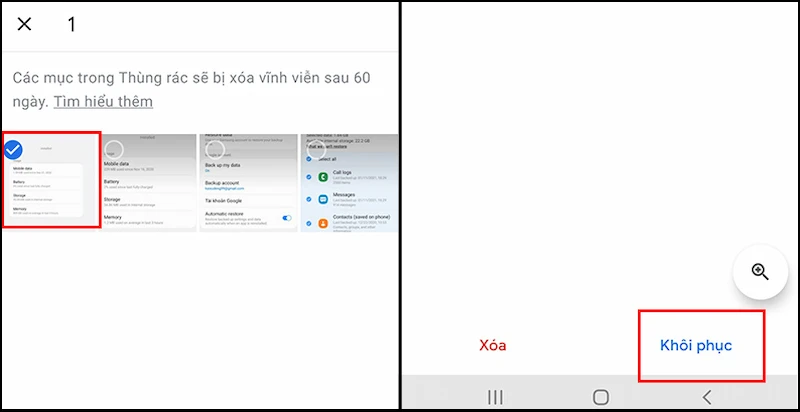
2.8. Sử Dụng Dumpster Image and Video Restore
Nếu bạn không muốn kết nối Internet, ứng dụng Dumpster là sự lựa chọn tuyệt vời.
Bước 1: Tải và Cài Đặt Dumpster
Tải và cài đặt ứng dụng Dumpster trên điện thoại.
Bước 2: Truy Cập Cài Đặt
Tại giao diện ứng dụng, nhấn vào biểu tượng ba gạch ngang ở góc trái và chọn
"Settings".
Bước 3: Khôi Phục Ảnh
- Nhấn vào video/hình ảnh muốn khôi phục và bấm "Next".
- Tìm đến "Recycle Bin", chọn các file và nhấn "Restore".
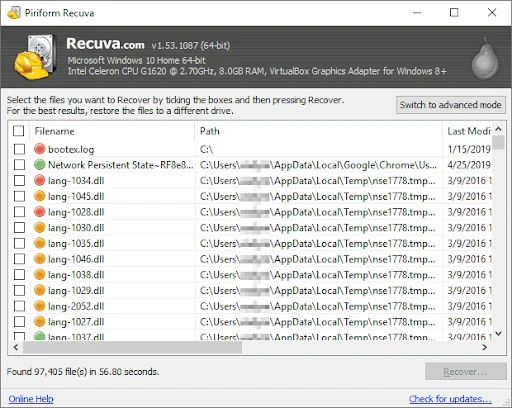
2.9. Sử Dụng Wondershare Dr.Fone
Wondershare Dr.Fone là một ứng dụng mạnh mẽ cho việc phục hồi dữ liệu.
Bước 1: Tải và Cài Đặt Dr.Fone
Cài đặt Wondershare Dr.Fone trên máy tính.
Bước 2: Kết Nối Điện Thoại
Kết nối điện thoại với máy tính qua cáp USB và mở phần mềm.
Bước 3: Lựa Chọn Dữ Liệu
- Nhấp vào "Gallery" và chọn "Next".
- Chương trình sẽ scan dữ liệu và hiển thị kết quả.
Bước 4: Khôi Phục Hình Ảnh
Chọn hình ảnh cần khôi phục và nhấn
"Recovery".
3. Một Số Lưu Ý Khi Khôi Phục Dữ Liệu
- Đừng ghi đè dữ liệu: Tránh chụp ảnh hay thêm file mới vào điện thoại sau khi xóa ảnh để tăng khả năng phục hồi.
- Sao lưu thường xuyên: Hãy thường xuyên sao lưu dữ liệu lên các dịch vụ đám mây như Google Drive, OneDrive, hoặc Dropbox để tránh mất mát trong tương lai.
4. Kết Luận
Mong rằng những thông tin trong bài viết sẽ giúp bạn dễ dàng hơn trong việc
lấy lại ảnh đã xóa vĩnh viễn trên Android. Nếu bạn có bất kỳ câu hỏi nào hoặc muốn chia sẻ thêm kinh nghiệm của mình, hãy để lại ý kiến bên dưới nhé! Chúc bạn thành công trong việc khôi phục dữ liệu quý giá của mình!
Tham Khảo Thêm
Nếu bạn đang tìm kiếm những mẫu điện thoại Android bán chạy, hãy ghé thăm Siêu Thị Điện Máy - Nội Thất Chợ Lớn để chọn cho mình một chiếc điện thoại phù hợp nhé!
---
Hy vọng bài viết trên đã mang đến cho bạn những thông tin hữu ích và cần thiết để khôi phục lại dữ liệu quan trọng.